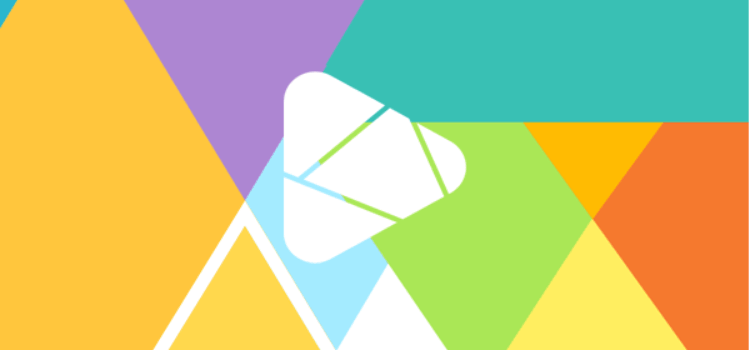Ada berbagai macam format video yang bisa kita temui. Beberapa yang paling populer dan sering digunakan adalah 3GP, MP4, MKV atau AVI. Tentu masing-masing format video memiliki kelebihan dan kekurangan masing-masing.
Pemilihan format video juga bergantung pada perangkat yang digunakan. Misal jika anda ingin memutar video dengan kualitas yang bagus di HP anda, maka disarankan anda menggunakan format MP4. Namun jika HP anda termasuk dalam kategori “jadul” dan belum mendukung format MP4, maka format 3GP merupakan opsi pilihan yang terbaik.
Sedangkan untuk perangkat desktop seperti komputer dan laptop, kebanyakan orang lebih memilih MKV ketimbang format lainnya. Semuanya tergantung perangkat dan kebutuhan masing-masing.
Misalkan anda mempunyai video yang memiliki format MKV dan anda ingin sekali video tersebut dapat diputar di HP anda, maka terlebih dahulu anda harus mengubahnya ke format MP4/3GP. Untuk melakukan itu, anda membutuhkan bantuan software video converter yang bernama WonderFox HD Video Converter Factory Pro.
[ez-toc]
WonderFox HD Video Converter Factory Pro
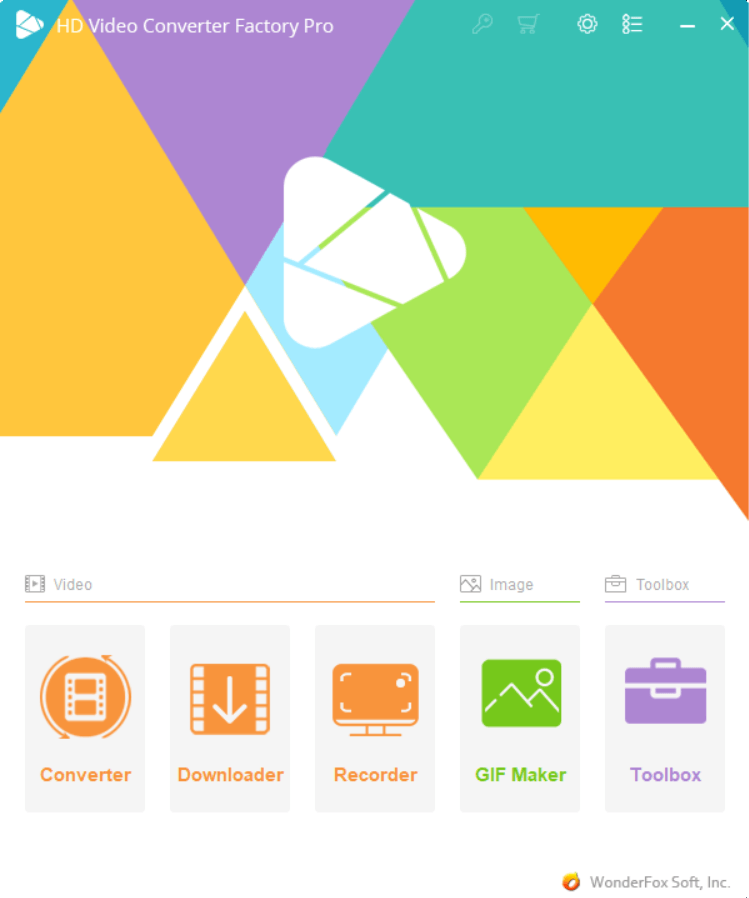
Dalam hal mengubah format video ke format yang lain, software ini sudah tidak diragukan lagi. Dengan tampilan yang user-friendly dan modern dan fitur yang kompleks, membuat WonderFox HD Video Converter Factory Pro menjadi salah software video converter yang tidak bisa dianggap sebelah mata.
Apa saja sih yang bisa dilakukan oleh WonderFox HD Video Converter Factory Pro? Apakah hanya sebatas mengubah format video? Tentu saja tidak, ada banyak hal yang bisa dilakukan dengan software ini.
Jika anda tertarik untuk menggunakan software ini, anda bisa mengikuti panduan yang akan saya jelaskan, mulai dari proses instalasi software ini sampai dengan bagaimana cara menggunakannya untuk keperluan konversi video ke format lain.
1. Proses Instalasi WonderFox HD Video Converter Factory Pro
Langkah-langkah instalasi WonderFox HD Video Converter Factory Pro sama seperti waktu anda menginstall software lain. Terlebih dahulu pastikan anda telah mendownload file installer WonderFox HD Video Converter Factory Pro.
1. Saya anggap anda sudah mendownload file installernya. Klik 2X file tersebut kemudian pilih Next.
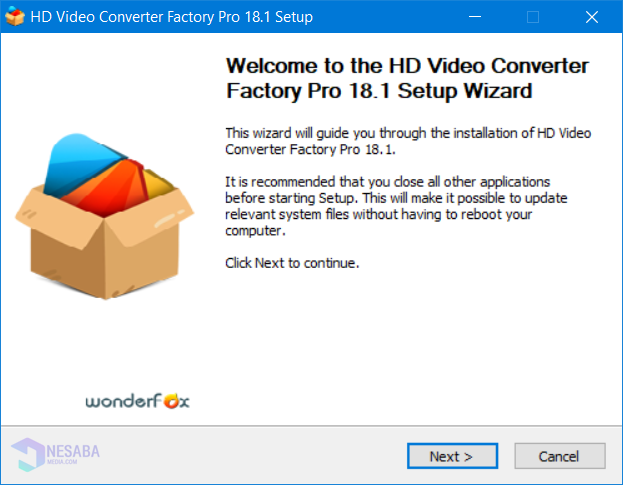
2. Setelah itu pilih I Agree.
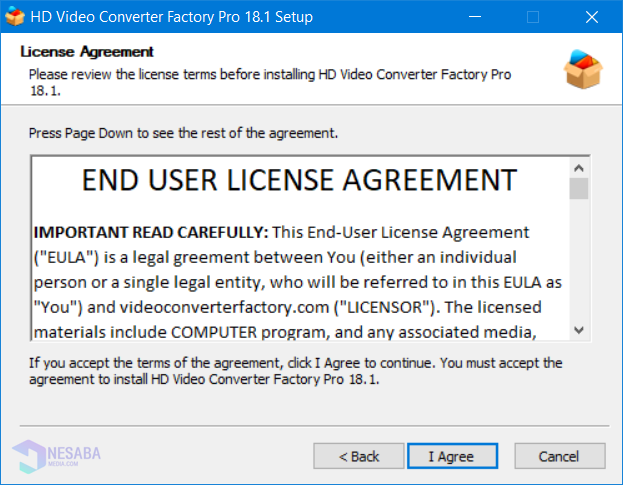
3. Anda tidak perlu mengubah lokasi instalasinya, lansung saja pilih Install.
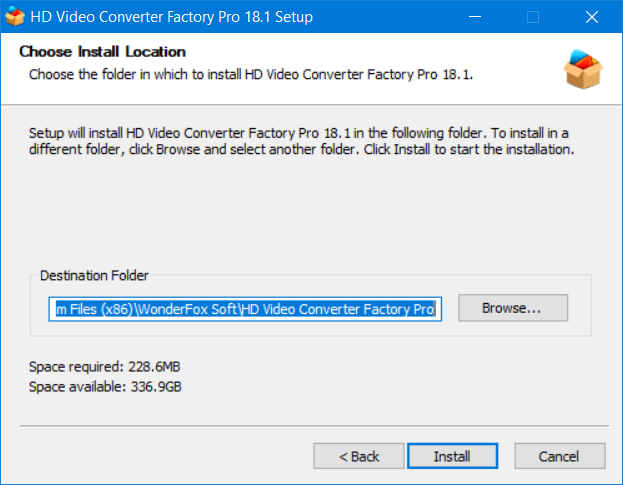
4. Tunggu proses instalasi hingga selesai.
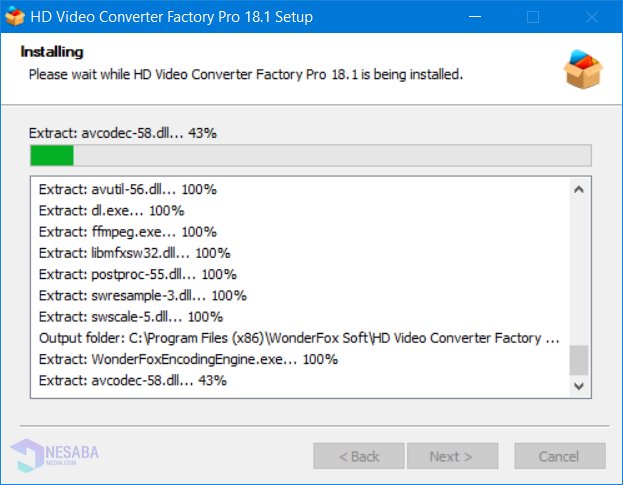
5. Proses instalasi WonderFox HD Video Converter Factory Pro sudah selesai. Sekarang anda bisa menggunakannya untuk keperluan mengubah format video dan lain sebagainya.
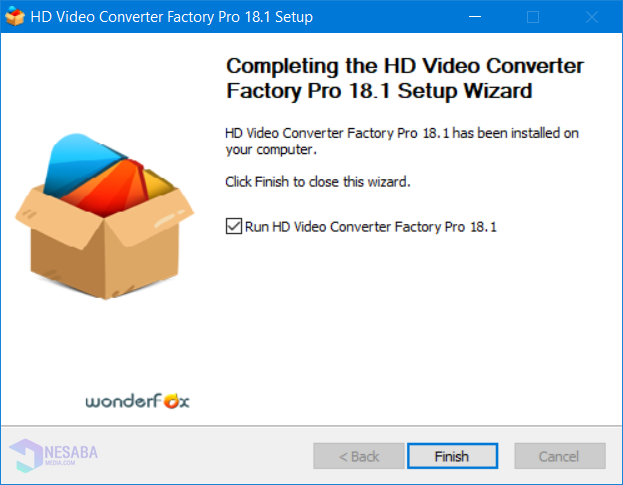
2. Mengubah Format Video ke 300+ Format Lain
Yang menjadi sorotan dari software ini adalah kemampuan dalam mengubah file video yang memiliki format tertentu ke format lain sesuai kebutuhan pengguna, entah itu format video (3gp, mp4, mkv, avi, wmv, mpg dll) atau format musik (mp3, ogg, wav dll).
Seperti yang sudah kami sebutkan sebelumnya bahwa pemilihan format video bergantung pada perangkat dan kebutuhan anda, jadi tinggal disesuaikan saja. Berikut ini saya jelaskan juga bagaimana cara mengubah suatu video ke format lain dengan sangat mudah:
1. Buka aplikasi HD Video Converter Factory Pro.
2. Setelah itu pilih Converter.
3. Tambahkan file video yang ingin anda ubah format videonya dengan cara pilih Add Files.
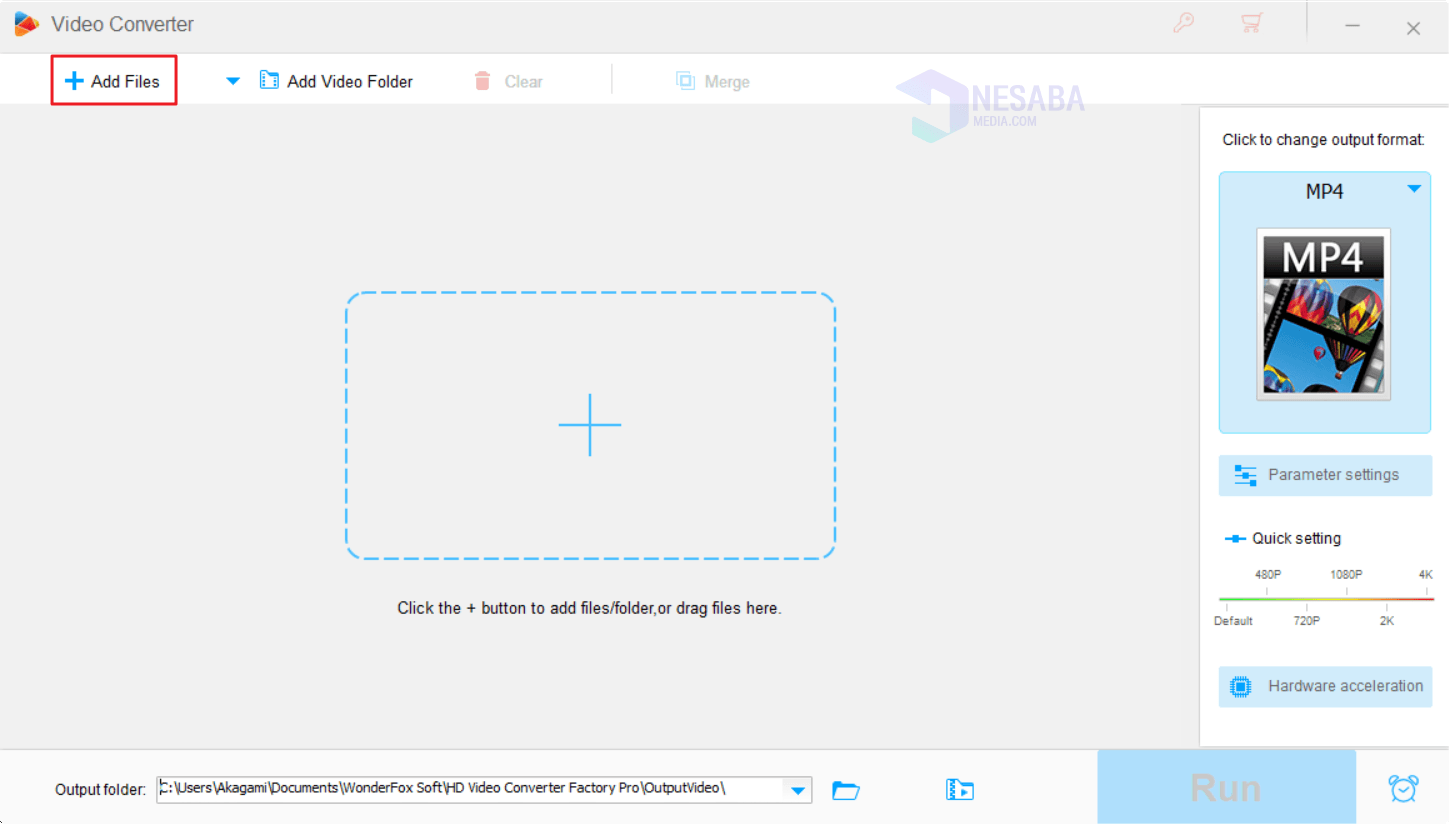
4. Setelah video berhasil ditambahkan. Pilih format video yang anda inginkan pada pojok kanan aplikasi.
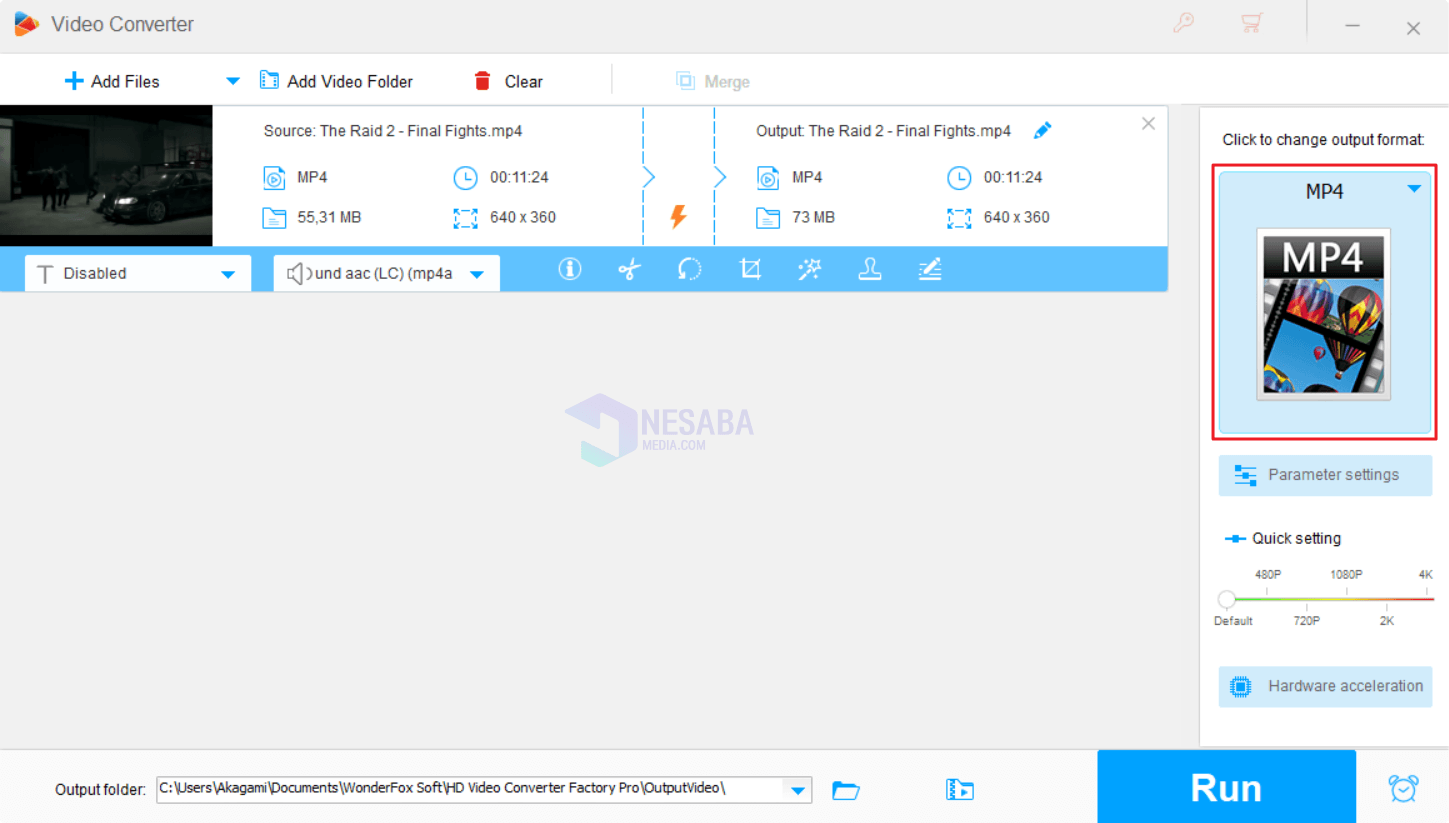
5. Ada puluhan lebih format yang disediakan, pilih sesuai perangkat dan kebutuhan anda. Sebagai contoh, disini saya memilih format AVI.
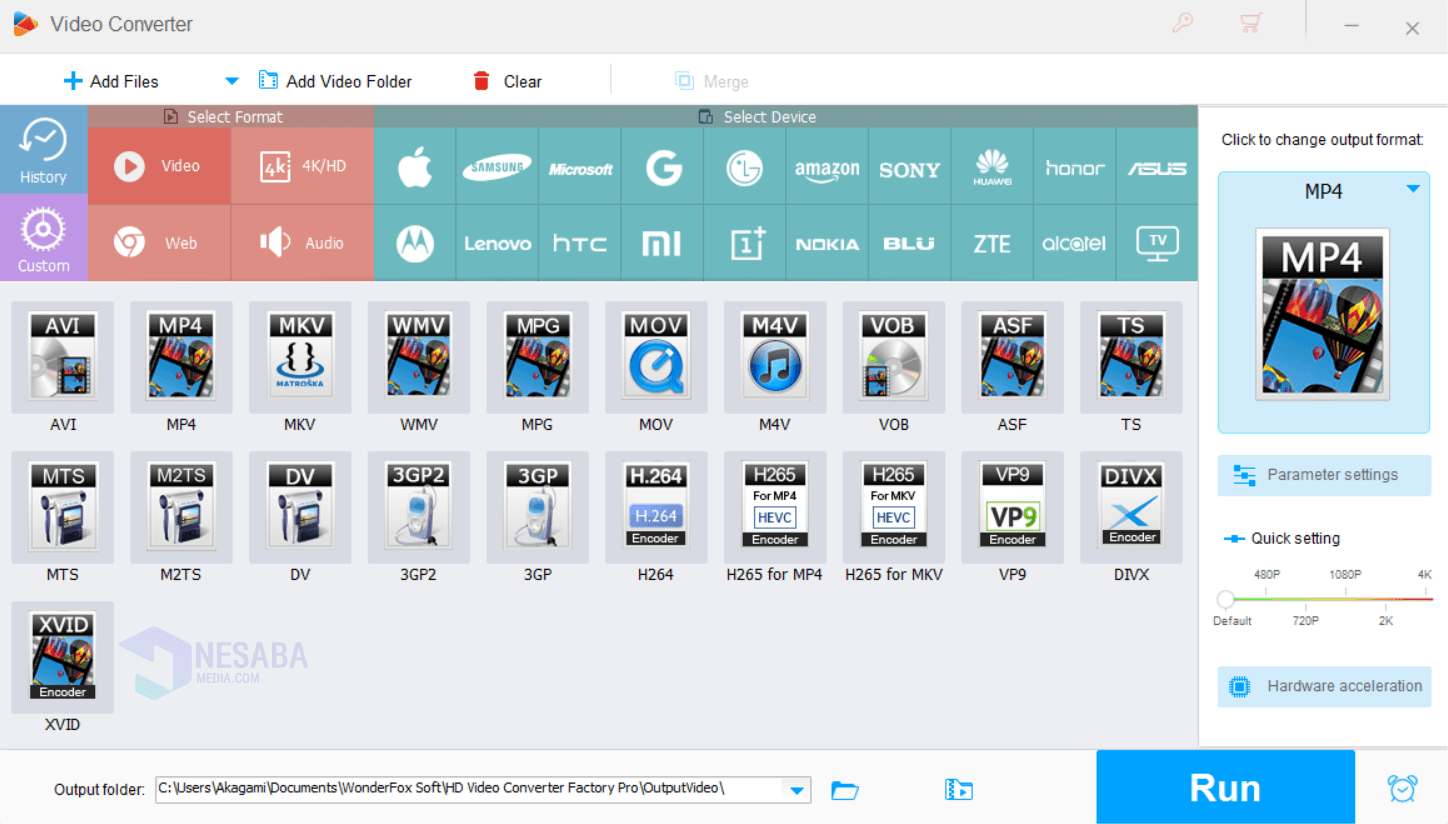
6. Ada cukup banyak pengaturan video yang bisa anda gunakan seperti Parameter settings, Quick setting dan lain-lain. Namun saran saya, jauhi opsi-opsi pengaturan tersebut jika anda belum familiar dan masih pemula.
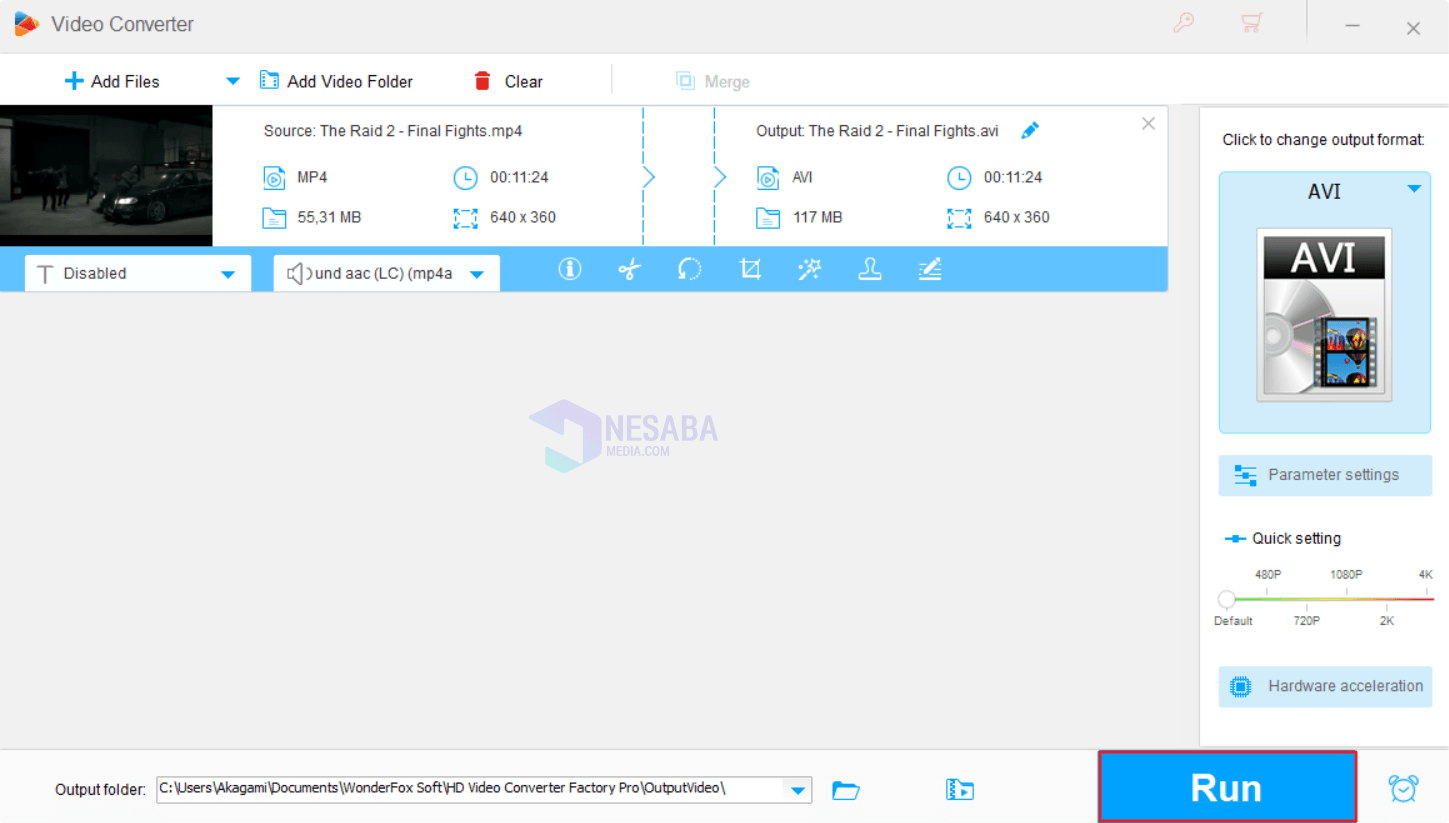
7. Anda juga bisa mengatur dimana lokasi folder (Output folder) setelah video berhasil diconvert. Selanjutnya pilih Run untuk memulai proses converting video.
8. Setelah itu tunggu proses converting hingga selesai. Lama tidaknya proses ini bergantung pada ukuran file yang akan diconvert. File video yang berhasil diconvert terletak di lokasi folder (Output folder) yang sebelumnya telah anda tentukan.
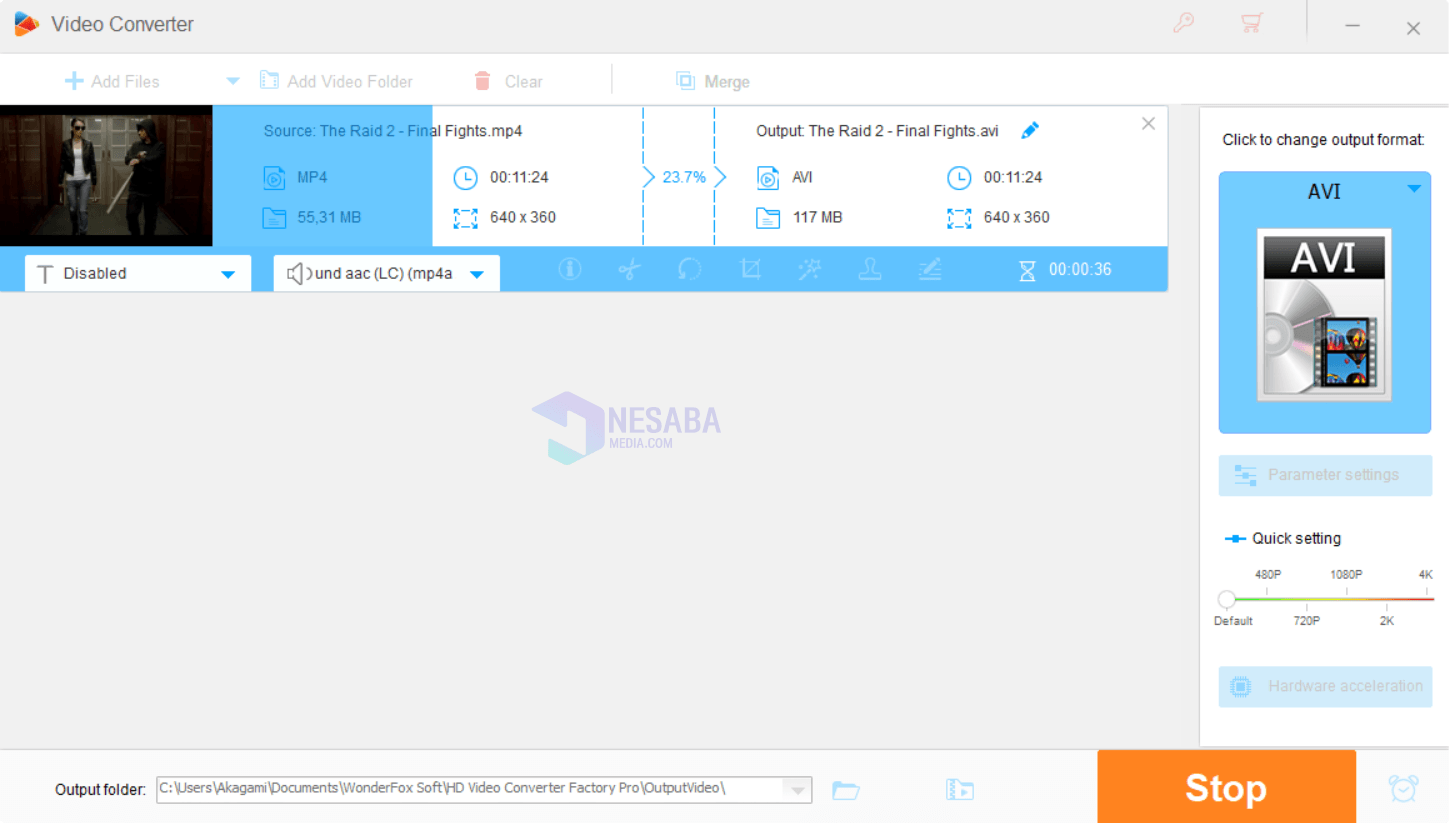
Dengan melakukan konversi format suatu video ke format lain, maka video apapun itu bisa kita putar di berbagai perangkat. Sekalipun video tersebut memiliki format WAV, anda tetap dapat memutarnya di HP dengan mudah. Untuk lebih jelas mengenai bagaimana cara memutar video berformat WAV di HP, anda bisa membaca artikelnya langsung dari website resminya yang berjudul “Play WAV files on Android devices“.
3. Download Video Apapun Secara Online
Tidak hanya sekedar untuk mengubah format video, WonderFox HD Video Converter Factory Pro juga dapat digunakan untuk mendownload berbagai video dari situs-situs video sharing seperti Youtube, Vimeo, Metacafe dan lain sebagainya. Cara menggunakan software ini untuk mendownload video secara online bisa anda simak dibawah ini:
1. Buka aplikasi HD Video Converter Factory Pro.
2. Pilih Downloader.
3. Setelah itu pilih New Download.
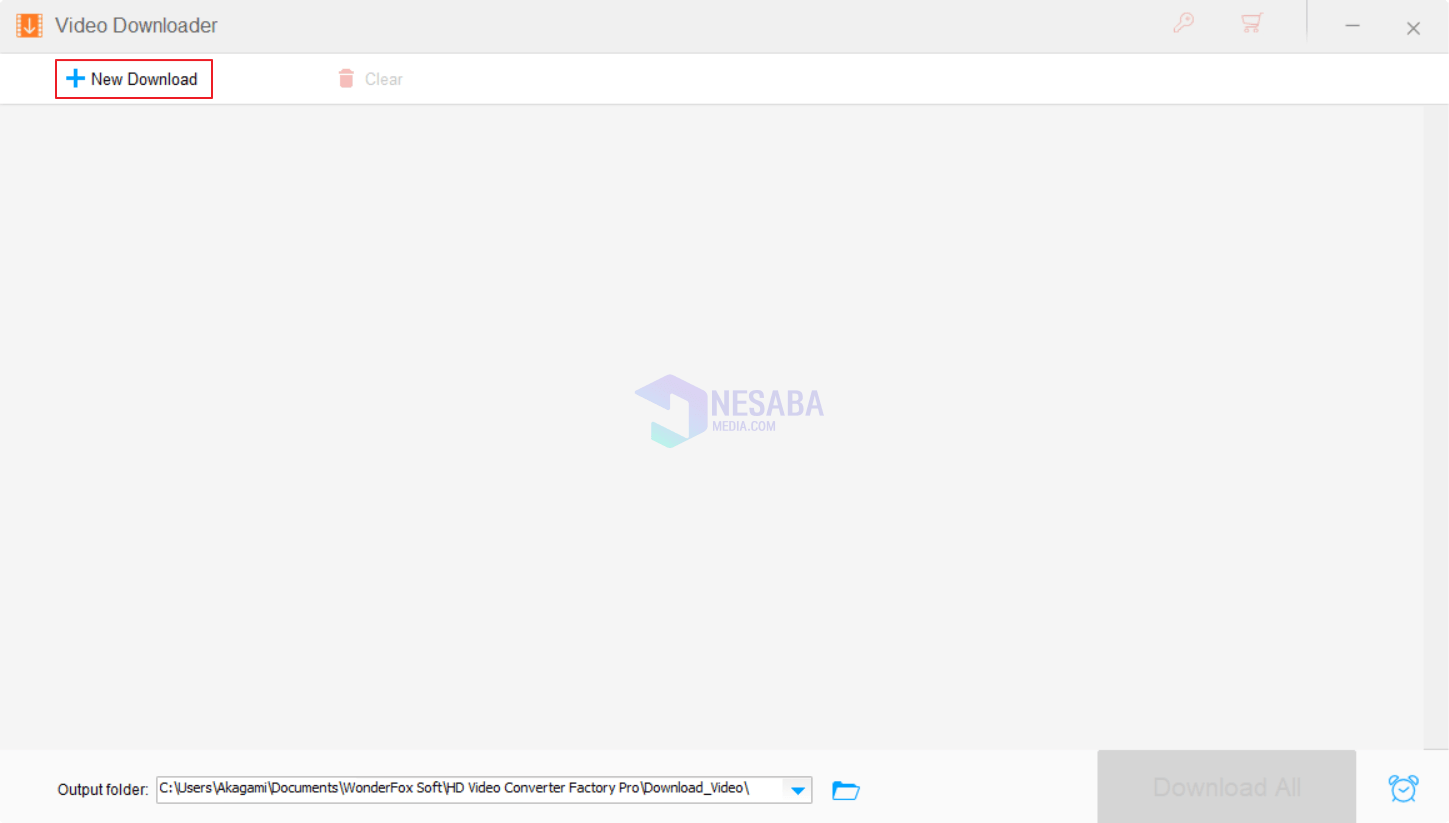
4. Dalam contoh kali ini, saya ingin mendownload video dari youtube. Copy link video youtube yang diinginkan kemudian pastekan pada kolom yang telah disediakan, kemudian pilih Analyze.
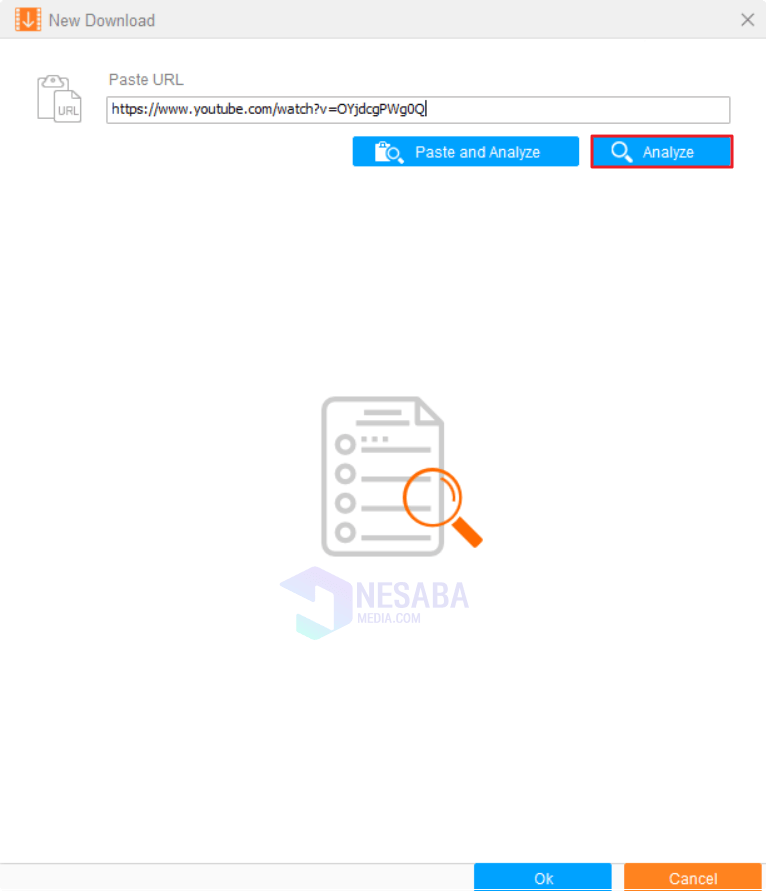
5. Akan muncul beberapa format video yang tersedia. Pilih yang sesuai kebutuhan anda, setelah itu pilih OK.
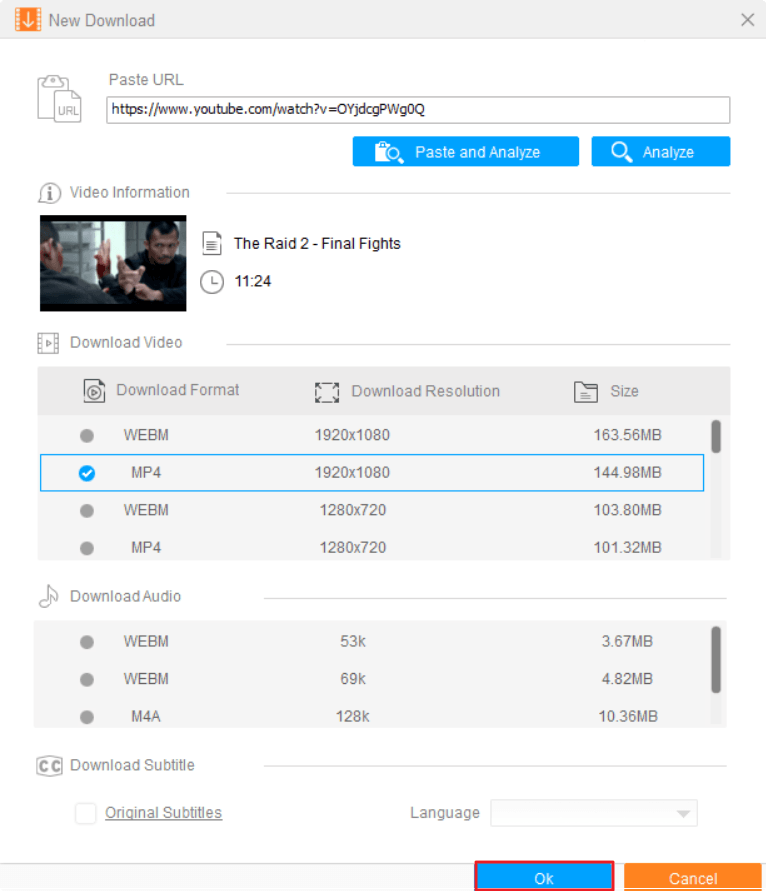
6. Setelah itu pilih Download All dan tunggu proses downloading hingga selesai. Pemilihan format video dan durasi video mempengaruhi lama tidaknya proses ini. Jika proses download sudah selesai, silakan cek videonya di folder \WonderFox Soft\HD Video Converter Factory Pro.
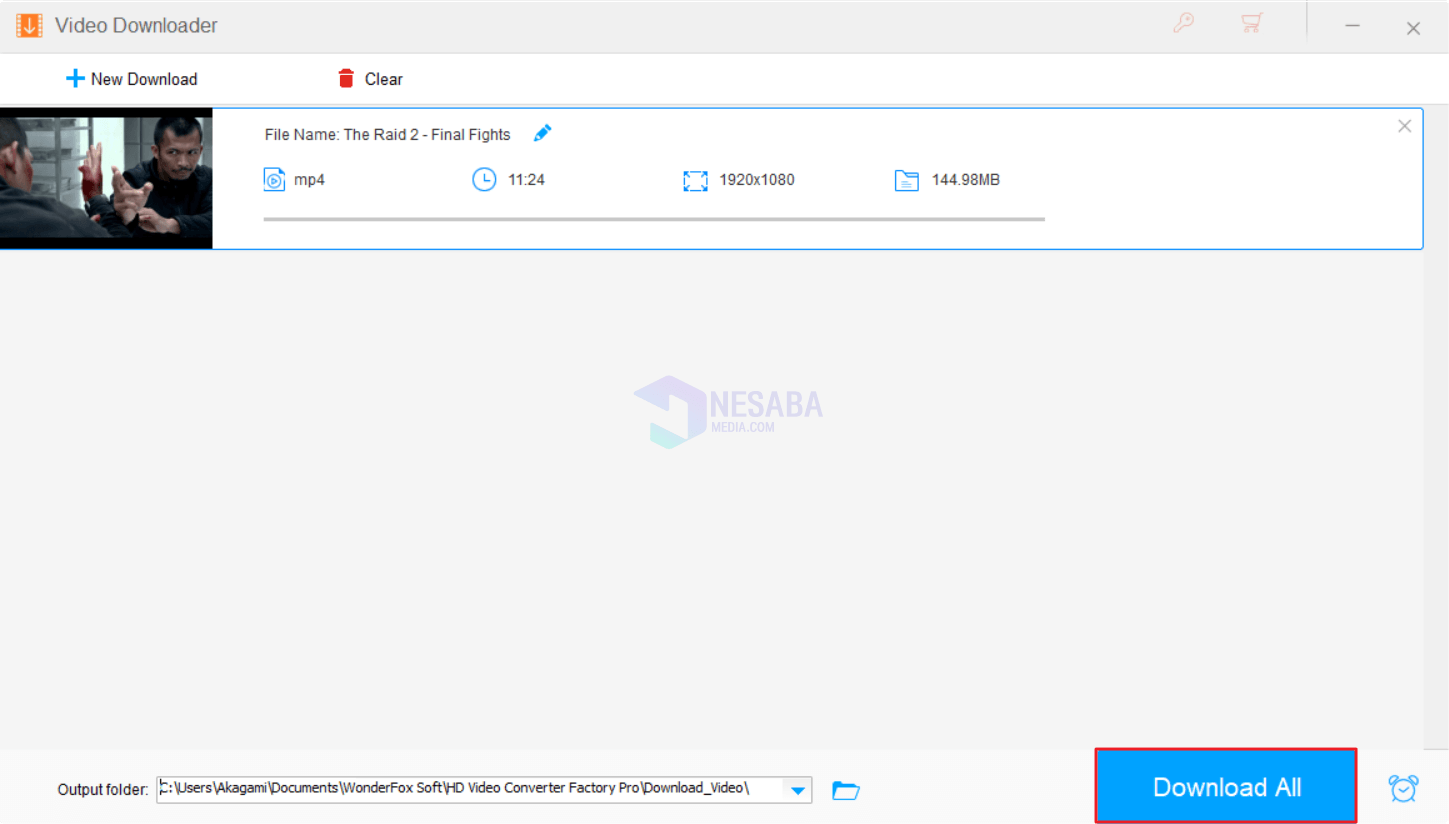
4. Screen Layar Komputer Tanpa Ribet
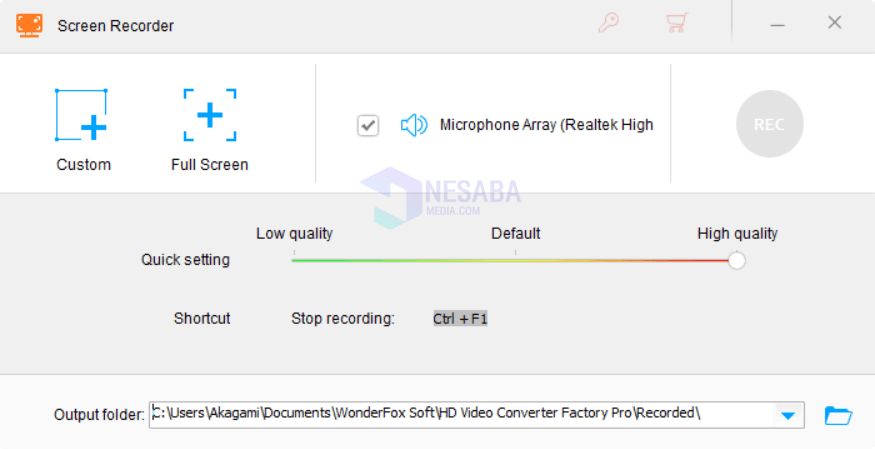
Dengan fitur Screen Recorder, anda dapat merekam layar komputer / laptop anda dengan mudah. Fitur ini biasanya digunakan untuk membuat video tutorial / langkah-langkah.
Ada 2 opsi recorder yang bisa anda pilih, Custom (ukuran layar bisa disesuakan) dan Full Screen (ukuran layar penuh). Silakan pilih sesuai kebutuhan anda.
5. Fitur GIF Maker dan Toolbox
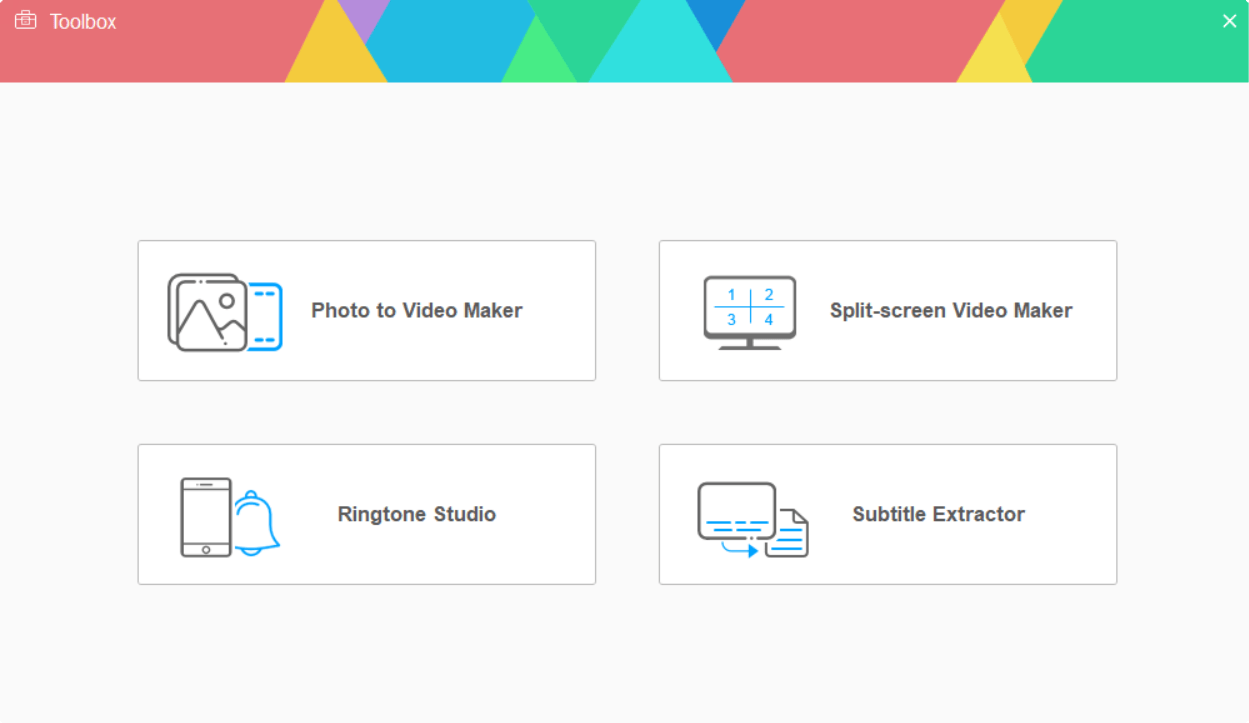
Ada 2 fitur tambahan yang tak kalah menariknya yakni fitur GIF Maker yang memungkinkan pengguna untuk membuat gambar GIF dari video atau gabungan beberapa gambar / foto. Sedangkan fitur Toolbox memungkinkan pengguna untuk membuat video dari gabungan beberapa gambar, membuat ringtone lagu, split video dan lain sebagainya.
Sekian ulasan kami mengenai WonderFox HD Video Converter Factory Pro yang bisa anda jadikan pertimbangan dalam memilih software video converter. Software ini tentu saja memilih banyak sekali kelebihannya namun ada satu kekurangan yang mungkin bisa dimaksimalkan di kemudian hari yakni fitur watermark remover for videos yang saya rasa perlu ditingkatkan lagi.
Kemudian berbicara mengenai harga dari WonderFox HD Video Converter Factory Pro tergolong murah, cukup sebanding dengan fitur-fitur kompleks yang akan didapatkan pengguna jika membeli software ini.
Ada 30 lebih metode pembayaran yang telah disediakan, tentu saja hal ini bakalan mempermudah anda ketika proses pembayaran. Bagaimana pendapat anda mengenai WonderFox HD Video Converter Factory Pro? Bagaimana kesan dan saran anda setelah menggunakan WonderFox HD Video Converter Factory Pro?
[wp-review]
Editor: Muchammad Zakaria
Download berbagai jenis aplikasi terbaru, mulai dari aplikasi windows, android, driver dan sistem operasi secara gratis hanya di Nesabamedia.com: